本教程适用版本:WPS 365 点击免费使用
我们在利用WPS表格和Excel表格进行日常办公时,经常需要制作各种各样的表格,如果我们通过设置单元格格式将时间设置为日期类型,那么如何在表格当中,同样显示出当天是星期几呢?今天我们就来教大家,如何在WPS表格和Excel表格当中同时设置日期和星期,具体怎么操作呢?一起来学习一下吧!
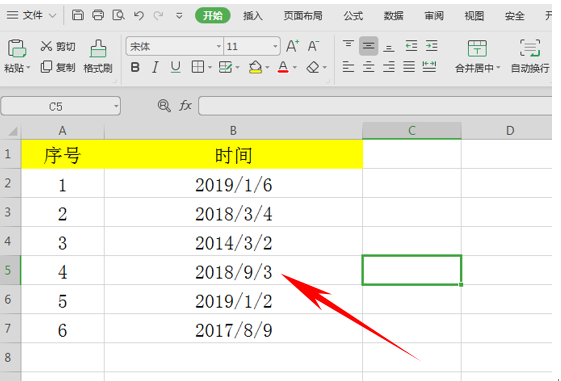 >>免费升级到企业版,赠超大存储空间
我们先选中数据单击右键选择设置单元格格式。
>>免费升级到企业版,赠超大存储空间
我们先选中数据单击右键选择设置单元格格式。
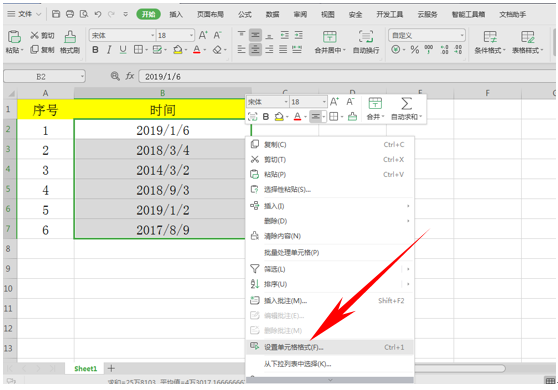 >>免费升级到企业版,赠超大存储空间
弹出单元格格式对话框,在这里我们就不选择日期了,选择自定义,然后在自定义的对话框当中已经显示出了日期的类型公式,我们只需要在后面加字母a。
>>免费升级到企业版,赠超大存储空间
弹出单元格格式对话框,在这里我们就不选择日期了,选择自定义,然后在自定义的对话框当中已经显示出了日期的类型公式,我们只需要在后面加字母a。
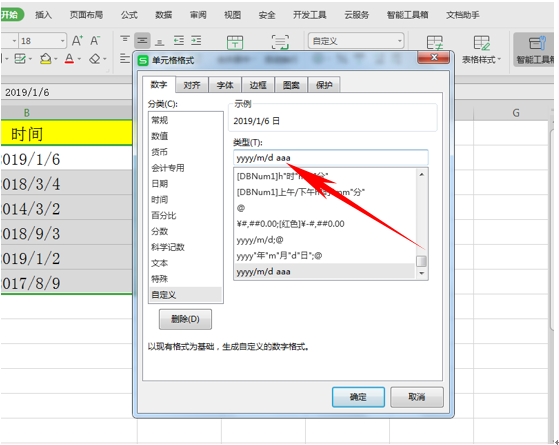 >>免费升级到企业版,赠超大存储空间
在这里我们值得注意的是,添加三个字母a,所出现的效果是只显示星期后面的一到日。
>>免费升级到企业版,赠超大存储空间
在这里我们值得注意的是,添加三个字母a,所出现的效果是只显示星期后面的一到日。
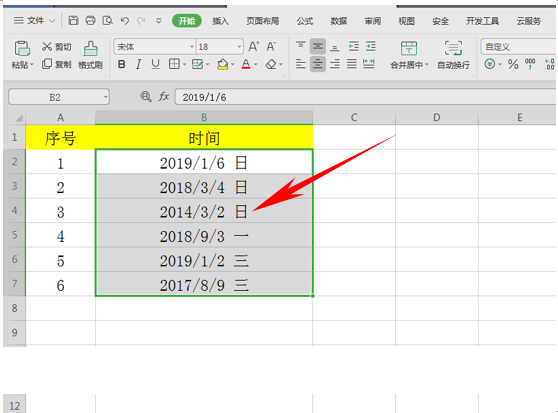 >>免费升级到企业版,赠超大存储空间
如果我们想要显示完整的星期一到星期日,只需要在自定义当中输入四个字母a。
>>免费升级到企业版,赠超大存储空间
如果我们想要显示完整的星期一到星期日,只需要在自定义当中输入四个字母a。
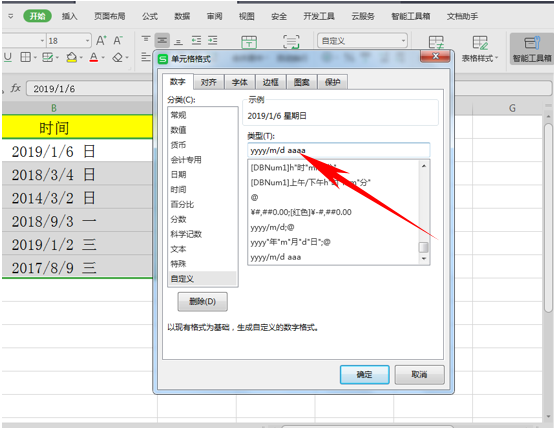 >>免费升级到企业版,赠超大存储空间
单击确定后,我们就发现日期与星期都显示在了时间的对话框当中,并且根据日期自动的显示出了当天是星期几。
>>免费升级到企业版,赠超大存储空间
单击确定后,我们就发现日期与星期都显示在了时间的对话框当中,并且根据日期自动的显示出了当天是星期几。
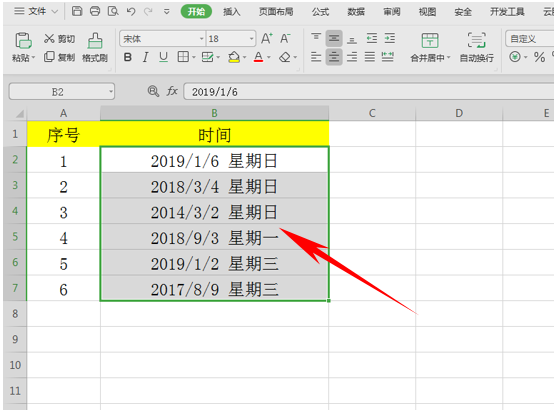 >>免费升级到企业版,赠超大存储空间
那么在WPS表格和Excel表格当中,同时设置日期与星期的方法是不是非常简单呢?你学会了吗?
>>免费升级到企业版,赠超大存储空间
那么在WPS表格和Excel表格当中,同时设置日期与星期的方法是不是非常简单呢?你学会了吗?

声明:
本站所有文章,如无特殊说明或标注,均为本站原创发布。任何个人或组织,在未征得本站同意时,禁止复制、盗用、采集、发布本站内容到任何网站、书籍等各类媒体平台。如若本站内容侵犯了原著者的合法权益,可联系我们进行处理。

